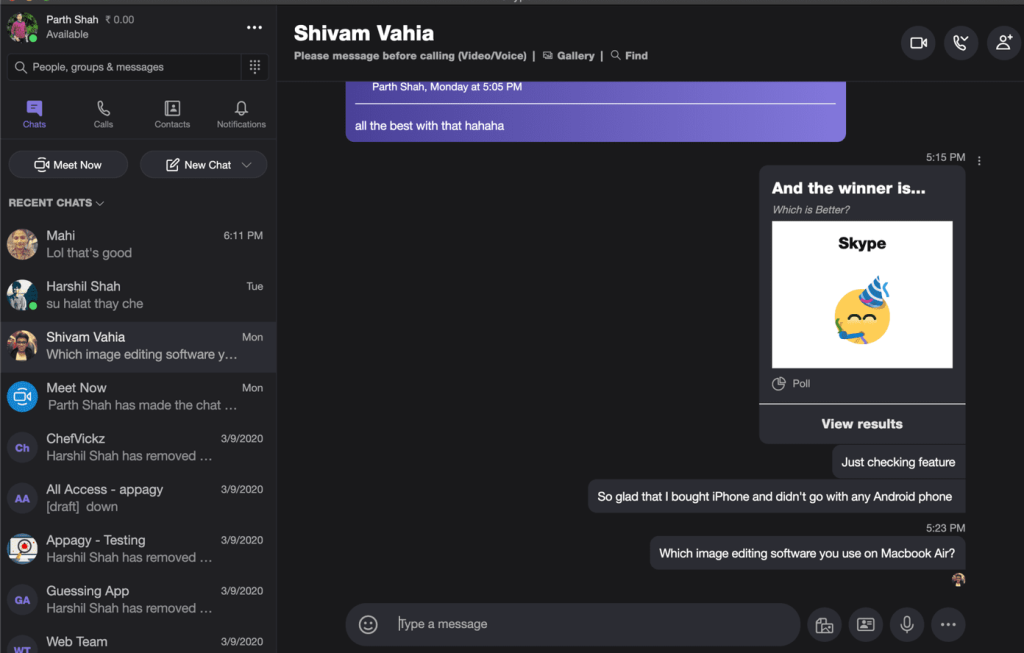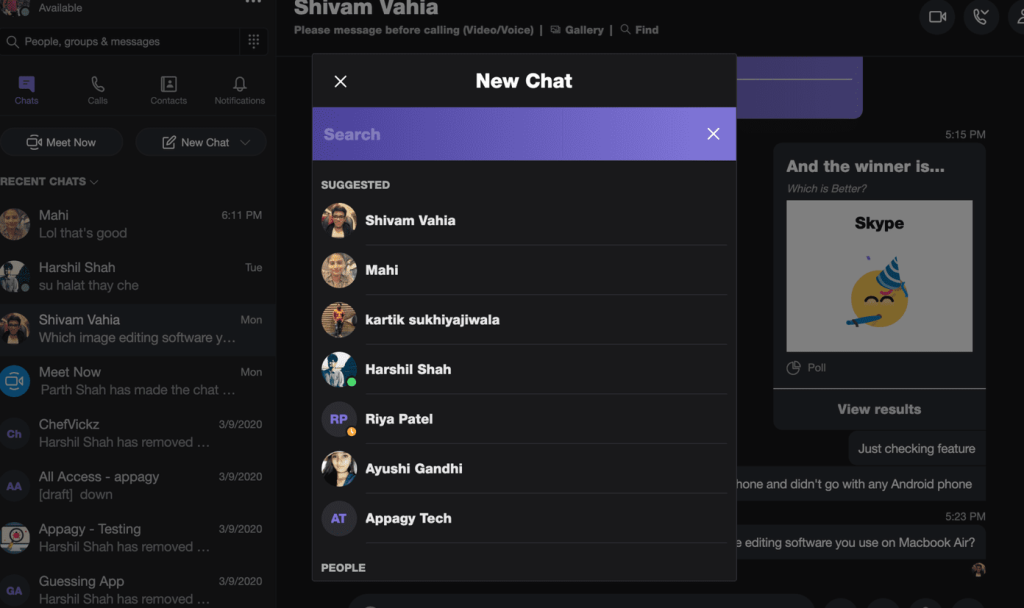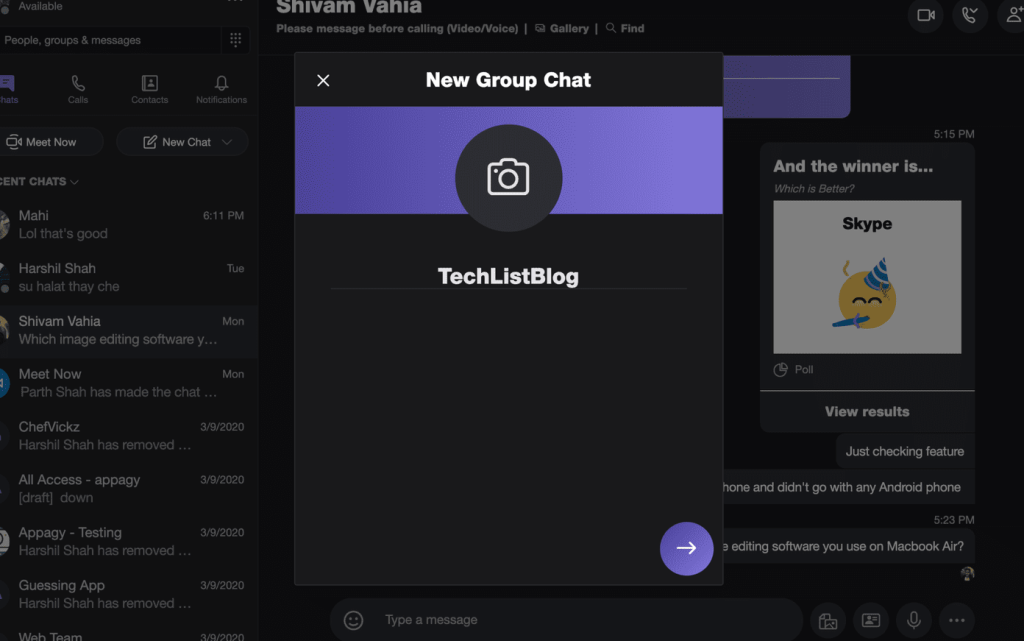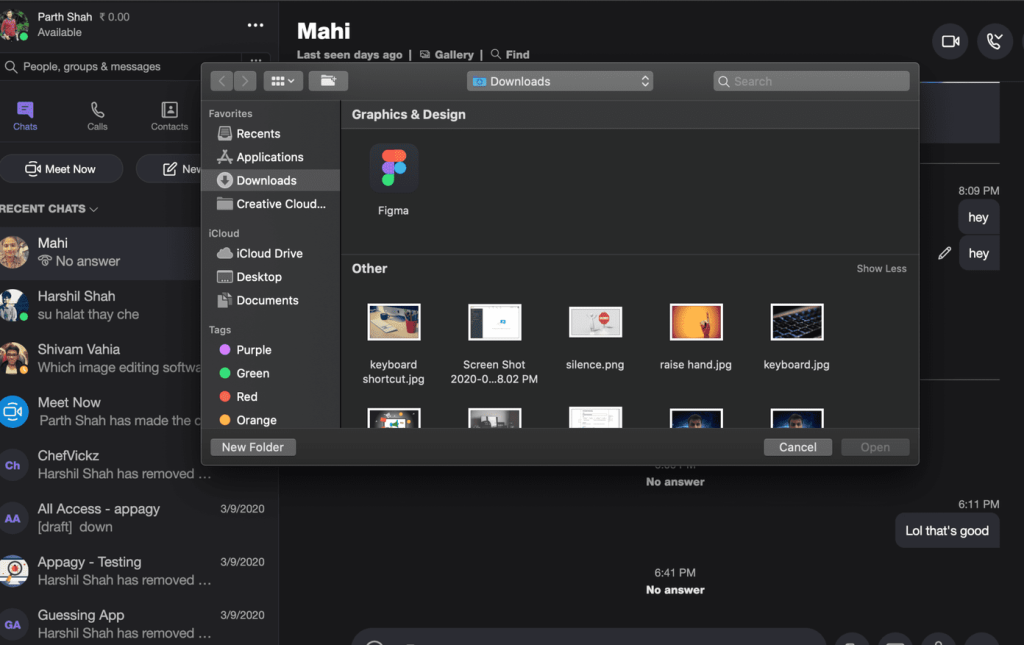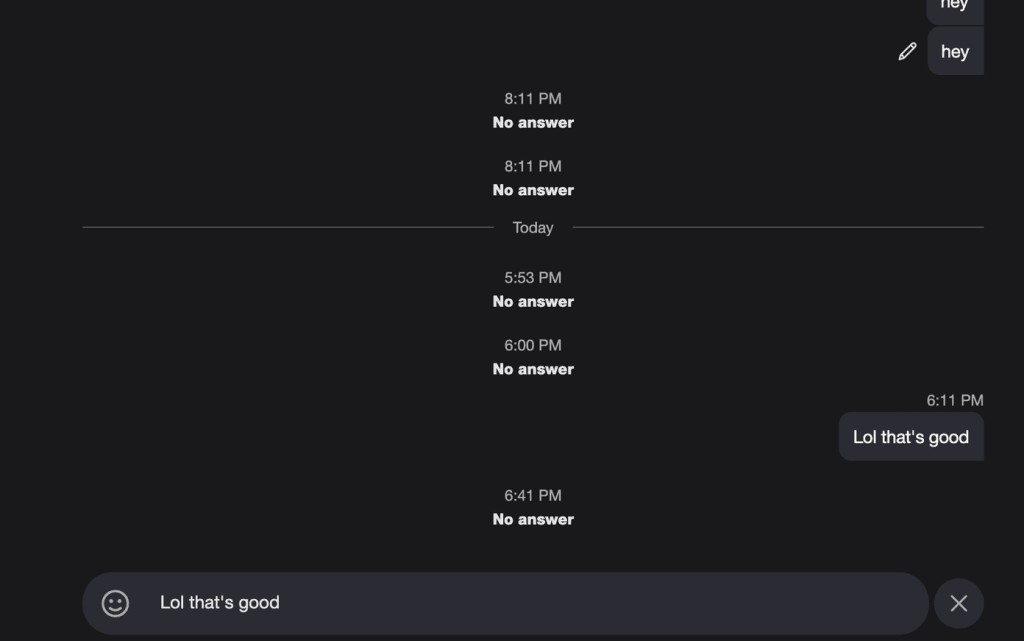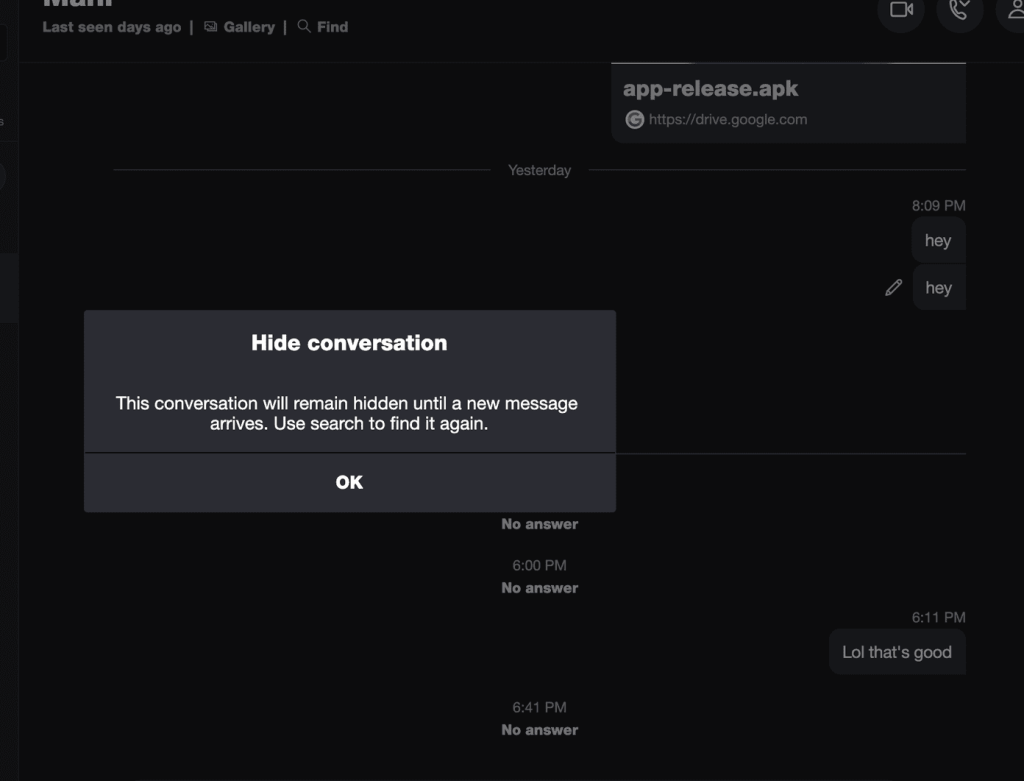Orang-orang menggunakan alat IM seperti Microsoft Teams , Zoom, Skype, FaceTime , Google Duo, dll. untuk membuat rapat digital, ruang konferensi, dan mendiskusikan ide potensial melalui obrolan. Banyak waktu dapat dihemat jika Anda cepat dengan alat-alat ini, yang telah menjadi bagian dari rutinitas kerja Anda. Layanan ini memungkinkan panggilan video/suara grup dan beberapa fitur lain yang memungkinkan Anda memiliki lingkungan dekat kantor. Meskipun Skype dengan cepat menjadi favorit semua orang, kami membagikan beberapa pintasan keyboard Skype untuk membantu Anda menguasainya dalam beberapa menit.

Skype adalah yang tertua di antara alat yang disebutkan di atas. Layanan ini dipercaya oleh ratusan juta pengguna dan tersedia di setiap platform yang dapat Anda pikirkan. Skype menyediakan panggilan suara/video grup, fungsi obrolan, polling, integrasi OneDrive , panggilan internasional, tema gelap, dan banyak lagi.
Pendatang baru mungkin merasa membengkak karena jumlah fitur yang ditawarkan Skype. Kabar baiknya adalah, Skype menawarkan beberapa pintasan keyboard, untuk memulai. Anda dapat menggunakannya untuk berpindah menu dan fungsi dalam beberapa detik.
Dalam posting ini, kita akan berbicara tentang sebelas pintasan keyboard Skype teratas untuk PC Windows dan Mac. Gunakan, hafalkan, dan saya yakin pengalaman Skype Anda akan meningkat seiring waktu. Mari kita mulai.
1. Beralih Antara Tema Terang/Gelap
Skype menghormati tema gelap asli di Windows 10 dan macOS. Pengguna juga dapat beralih antara tema gelap dan terang dari pengaturan aplikasi. Tetapi mengapa seseorang ingin pergi ke Pengaturan setiap kali untuk itu? Anda selalu dapat menggunakan pintasan keyboard Ctrl + Shift + T di Windows atau Command + Shift + T di macOS untuk beralih antara tema gelap dan terang di Skype.
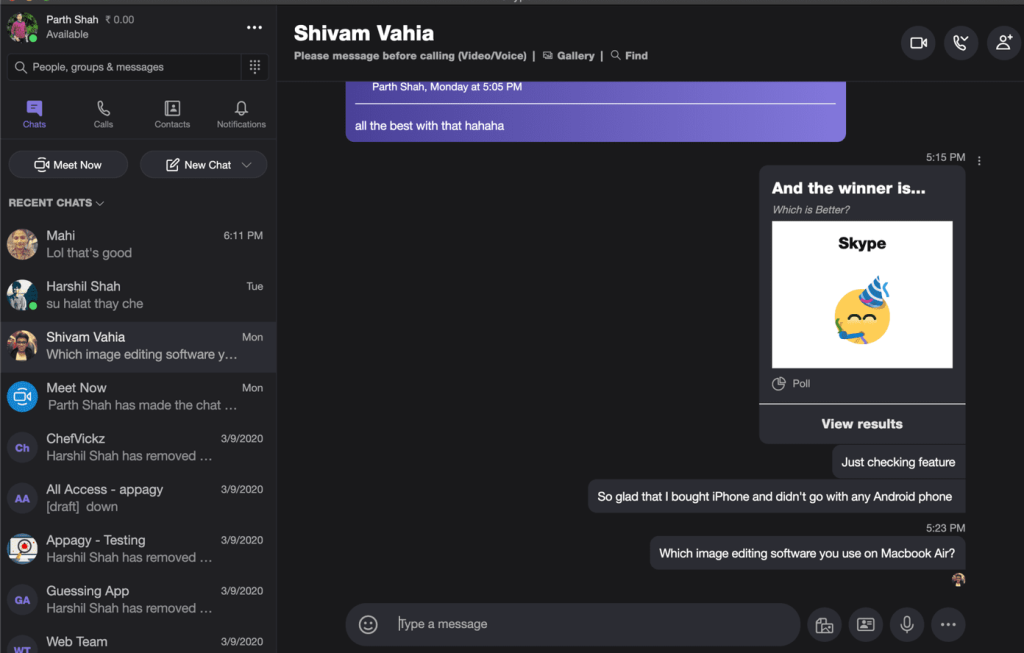
2. Navigasikan ke Obrolan Terbaru
Ini adalah jalan pintas yang berguna. Saya menggunakannya sepanjang waktu. Skype menawarkan bagian yang berbeda, seperti Obrolan, Panggilan, Navigasi, Kontak di aplikasi. Anda sebagian besar akan menggunakan menu Obrolan Terbaru untuk menavigasi utas yang sedang berlangsung. Pengguna dapat menggunakan pintasan Alt + 1 di Windows atau Opsi + 1 di macOS untuk kembali ke menu obrolan terbaru.
3. Mulai Percakapan Baru
Skype menawarkan beragam cara untuk memulai obrolan dengan kontak. Anda dapat menemukannya melalui nomor telepon, ID Skype, atau akun Microsoft. Untuk membuat obrolan baru, gunakan pintasan Ctrl + N di Windows atau Command + N di macOS, dan itu akan membuka menu pencarian untuk menelusuri kontak.
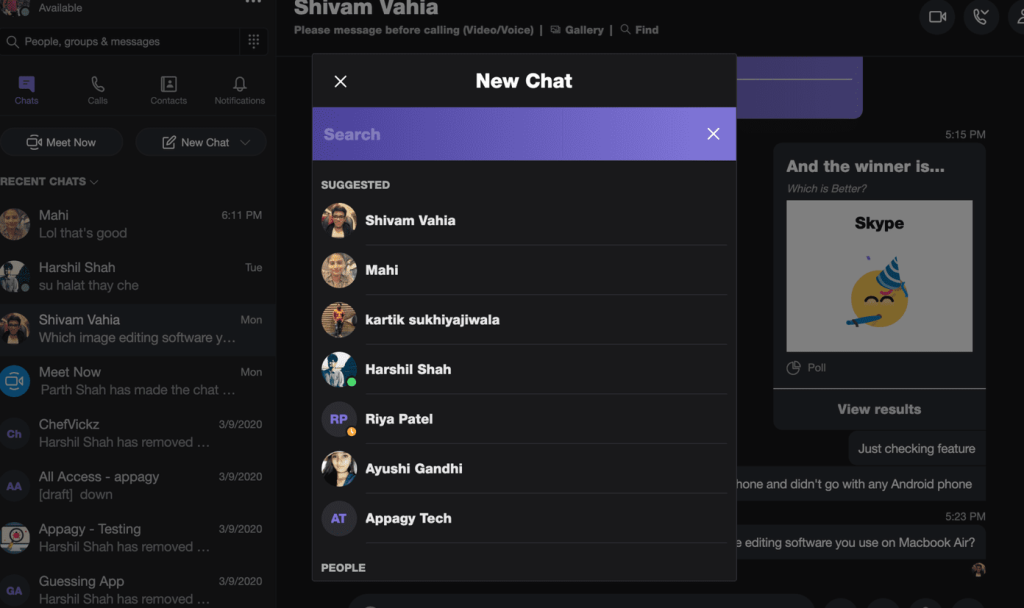
4. Mulai Obrolan Grup
Skype menawarkan fungsi panggilan suara dan panggilan video grup. Anda dapat membuat grup, menambahkan hingga lima puluh peserta, dan memulai rapat digital Anda di Skype. Gunakan pintasan keyboard Ctrl + G di Windows atau pintasan Command + G di macOS untuk membuat grup dengan gambar dan nama yang relevan dengan cepat.
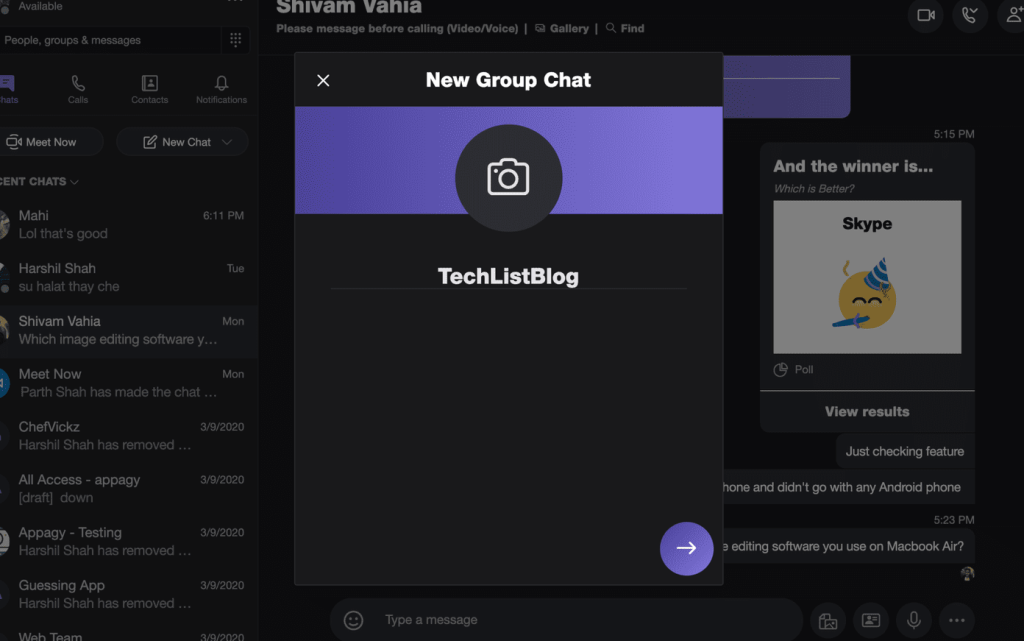
5. Jawab Panggilan Masuk atau Mulai Panggilan Audio
Skype menawarkan opsi panggilan di bagian atas. Ini bisa sangat sulit dinavigasi untuk pengguna yang tidak berpengalaman. Perusahaan menawarkan pintasan keyboard yang praktis untuk menjawab panggilan masuk atau melakukan panggilan suara baru. Anda dapat menggunakan Ctrl + Shift + P untuk Windows atau Command + Shift + R pintasan keyboard untuk macOS untuk memulai panggilan audio atau menjawab panggilan masuk.

6. Mulai Panggilan Video
Skype awalnya mendapatkan popularitas karena kemampuan panggilan video. Layanan ini menawarkan pengalaman yang solid untuk melakukan panggilan tatap muka dengan teman dan anggota keluarga. Anda dapat menggunakan pintasan Command + Shift + K untuk macOS atau Ctrl + Shift + K untuk Windows untuk melakukan panggilan video dari menu obrolan terbaru.
7. Tambahkan Orang ke Panggilan
Skype menawarkan fungsi panggilan video dan suara grup. Anda dapat melakukan percakapan grup dengan hingga lima puluh peserta sekaligus. Selama panggilan, Anda mungkin ingin mengundang seseorang ke percakapan. Gunakan Ctrl + Shift + Pintasan untuk Windows atau Command + Shift + A untuk macOS untuk menambahkan orang ke panggilan yang sedang berlangsung.
8. Beralih Bisu
Selama panggilan video/suara grup, Anda mungkin ingin membisukan sisi percakapan Anda karena alasan tertentu. Alih-alih mencari tombol mute di aplikasi, Anda selalu dapat menggunakan Ctrl + M di Windows dan Command + Shift + M di macOS untuk membisukan audio.

9. Kirim File
Skype menyediakan kemampuan untuk mengirim file dan dokumen dari OneDrive serta penyimpanan lokal. Selama obrolan, Anda dapat mengetuk ikon file di bagian bawah atau menggunakan pintasan Ctrl + Shift + F di Windows dan Command + Shift + F di macOS untuk membuka penyimpanan lokal di perangkat.
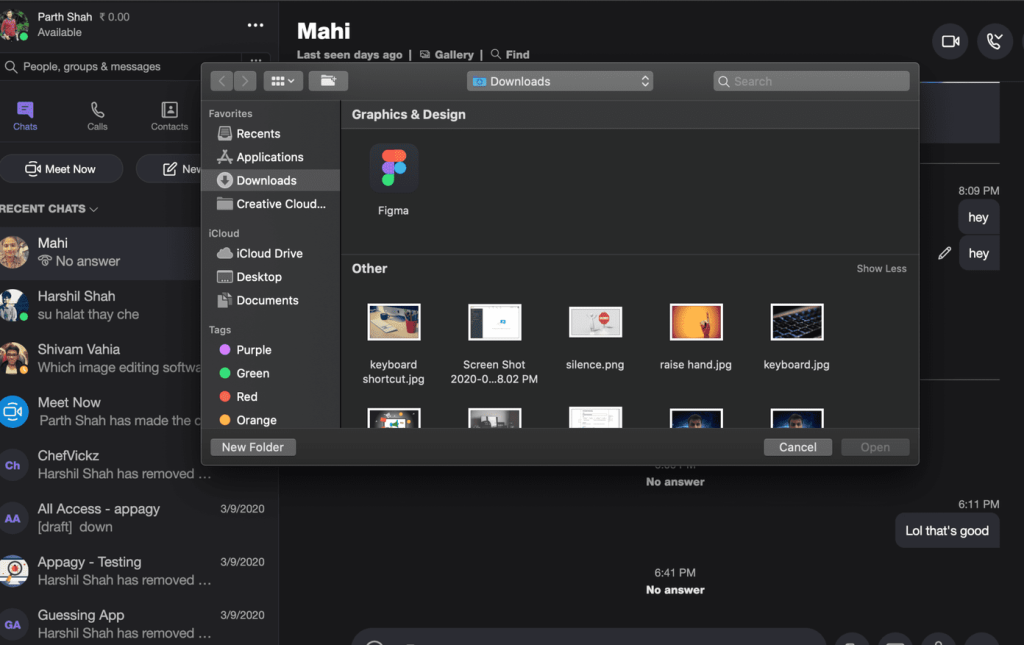
10. Edit Pesan Terakhir Terkirim
Tahukah Anda bahwa Skype menawarkan kemampuan untuk mengedit pesan terkirim terakhir? Dan tidak seperti aplikasi IM lainnya, tidak ada batasan waktu untuk mengedit pesan terkirim di sini. Anda bahkan dapat mengedit pesan berusia dua hari di Skype. Anda dapat mengetuk menu tiga titik di samping pesan dan memilih opsi edit atau menggunakan panah atas di Windows dan pintasan keyboard Command + Shift + E di macOS untuk mengedit pesan terkirim terakhir.
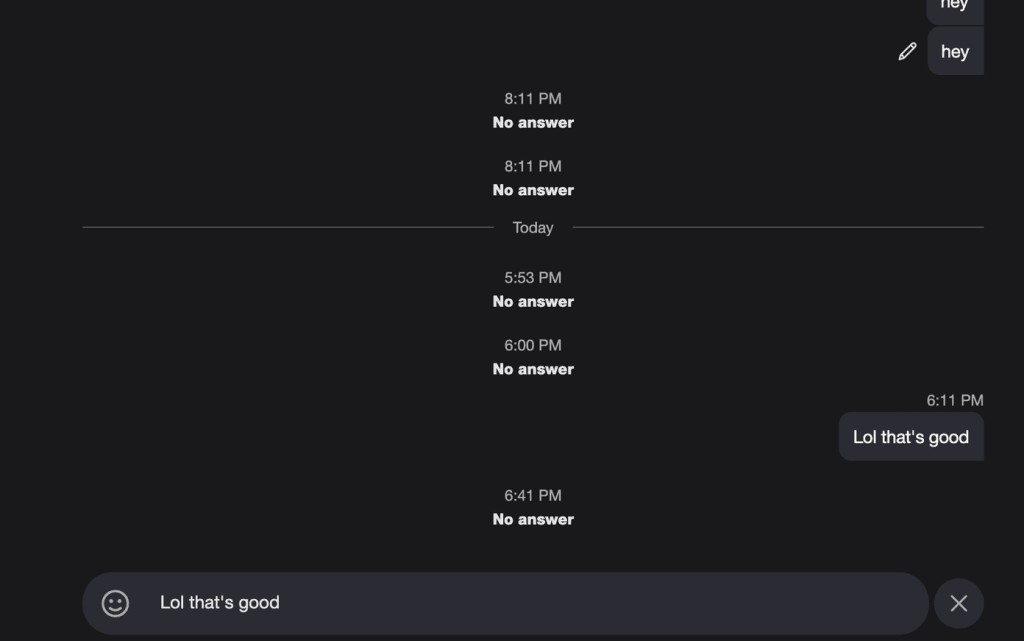
Ini berguna ketika Anda ingin dengan cepat mengoreksi teks yang salah kepada seseorang di Skype.
11. Sembunyikan Percakapan
Skype telah menambahkan kemampuan untuk mengarsipkan atau menyembunyikan utas obrolan pada layanan. Anda dapat mengklik kanan pada utas obrolan dan menyembunyikan percakapan atau bahkan lebih baik, Anda dapat menggunakan pintasan keyboard Ctrl + Shift + E untuk menyembunyikan percakapan.
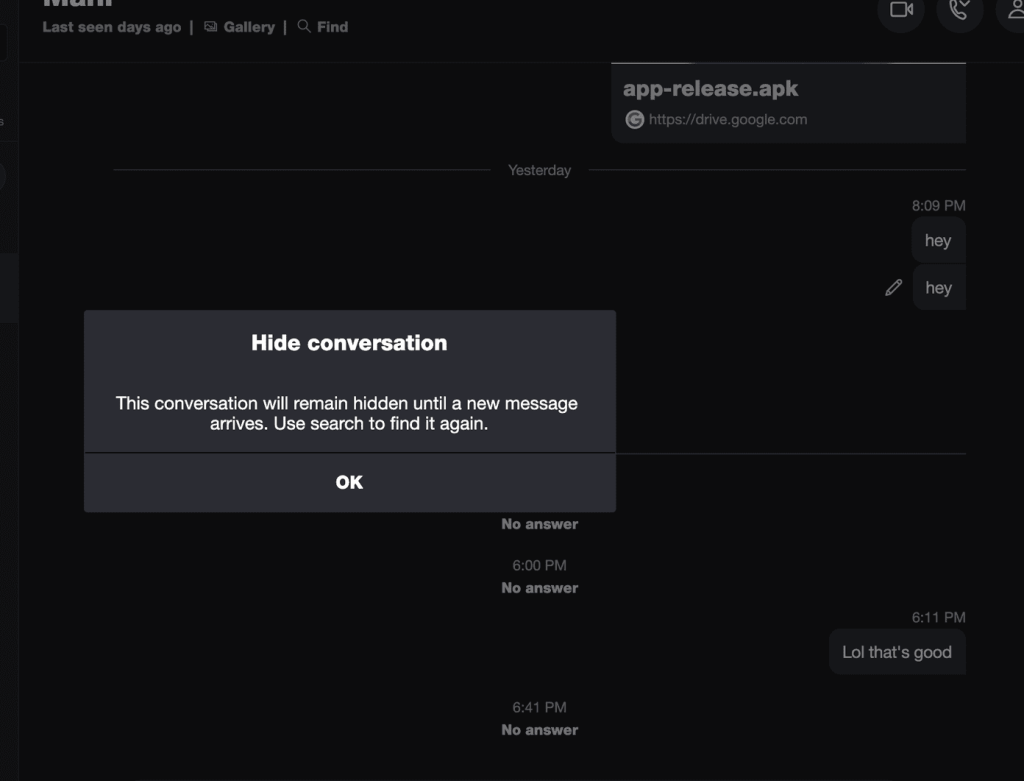
Gunakan Skype Seperti Profesional
Seperti yang Anda lihat dari daftar di atas, Skype menawarkan pintasan keyboard yang praktis untuk menjelajahi menu dan fungsi. Hafalkan, gunakan setiap hari, dan tingkatkan pengalaman Skype Anda. Saya berharap Skype menambahkan kemampuan untuk menyesuaikan pintasan keyboard seperti perangkat lunak Zoom .
Selanjutnya: Microsoft OneNote juga menawarkan beberapa pintasan keyboard yang produktif untuk memulai. Baca posting di bawah ini untuk menemukan pintasan keyboard OneNote terbaik untuk Windows dan Mac.